如何為您的博客創建您自己的自定義短 URL
已發表: 2023-01-15您想為您的博客創建自己的自定義短 URL 嗎?
定制的短 URL 通常是易於記憶和共享的品牌短 URL。 我們將wpbeg.in用於我們自己品牌的自定義短 URL。
在本文中,我們將向您展示如何輕鬆地為您的博客創建您自己的自定義短 URL。
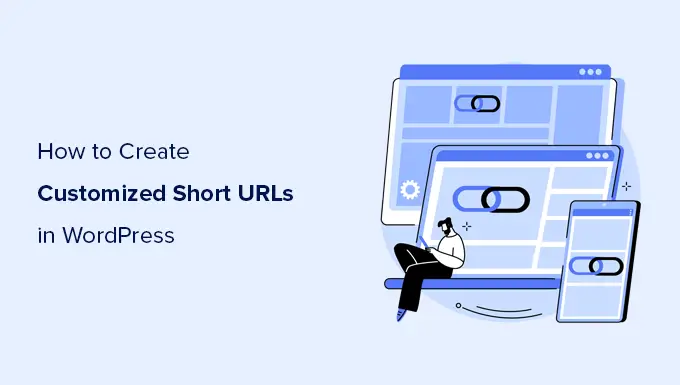
為什麼在 WordPress 中使用品牌定制的短 URL?
您可能已經註意到紐約時報、Twitter、Facebook 和 TechCrunch 等熱門網站如何在社交媒體上使用品牌短 URL。
紐約時報使用 nyti.ms,TechCrunch 使用 tcrn.ch,WPBeginner 使用 wpbeg.in 域名用於更短的自定義 URL。
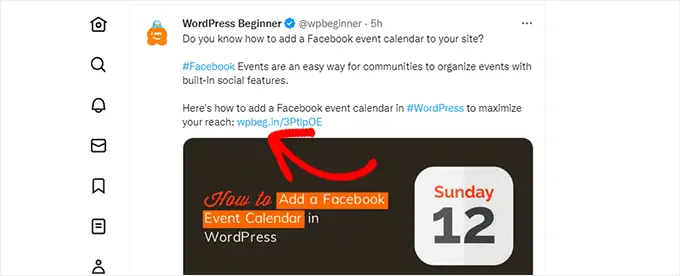
這些品牌域名稱為域黑客。
它們是通過將品牌名稱和域 TLD 結合起來巧妙地拼寫品牌名稱而創建的。
由於大多數網站使用 .com 作為其主域,因此這是為您的 WordPress 網站創建短 URL 的好方法。 請參閱我們為您的博客選擇最佳域的提示。
使用您自己的自定義短 URL 可以提高用戶對品牌的認知度。 它還允許您創建更短的 URL,以便在社交平台上輕鬆共享。
最重要的是,您可以輕鬆跟踪這些 URL,以查看共享 URL 時獲得的點擊次數。
話雖如此,讓我們看看如何在 WordPress 中創建您自己的品牌自定義短 URL。
注意:如果您只是想使用您的主域創建令人難忘的短 URL,那麼我們建議使用 Pretty Links 插件。 這就是頂級播客和 YouTube 用戶用來在他們的視頻中提及短鏈接的方式。
第 1 步:購買短網址或短域名
我們大多數人都沒有短 URL 作為我們的主域名。 這意味著您需要註冊一個比當前域名短得多的新域名。
例如,在為 WPBeginner.com 選擇品牌化的短域名時,我們註冊了 WPBeg.in。 這使得我們的短 URL 比我們的主域短 6 個字符。
有許多免費域名生成器可讓您自動生成域名建議。 請參閱我們的 14 個最佳免費域名生成器列表。
Domainr 是專門幫助您使用域黑客查找短域的工具。
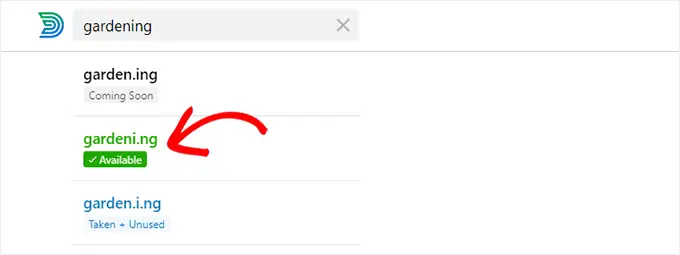
嘗試不同的組合併探索創造性的方式來拼寫您的品牌名稱。
找到滿足您需求且可用的域名後,您可以在任何頂級域名註冊商處註冊。
我們建議使用 Domain.com。 他們是市場上最好的域名註冊商,您可以使用我們的 Domain.com 優惠券代碼獲得 25% 的折扣。
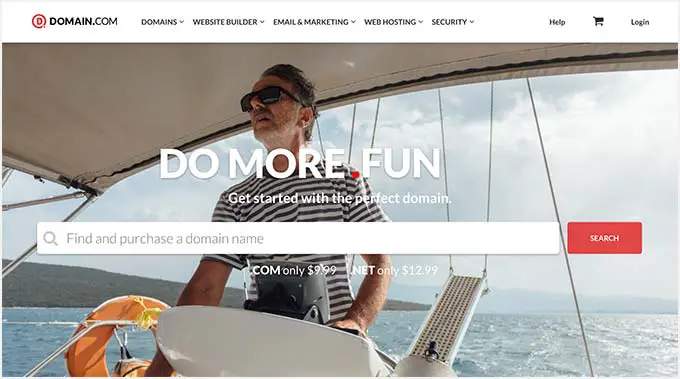
我們推薦的其他域名註冊商包括 Network Solutions 和 GoDaddy。
域名註冊的費用取決於您選擇的 TLD。 特定國家/地區的 TLD 比其他一些新 TLD 的成本略高。
註冊域名後,您就可以從域名註冊商的控制面闆對其進行管理。
第 2 步:在 Bitly 中設置您的自定義域
Bitly 是一種流行的 URL 縮短服務,可讓您管理和跟踪鏈接。 我們用它來縮短我們的 WordPress 網址並管理它們。
首先,您需要創建一個 Bitly 帳戶。 您至少需要基本計劃才能使用您自己的自定義域名來縮短鏈接。
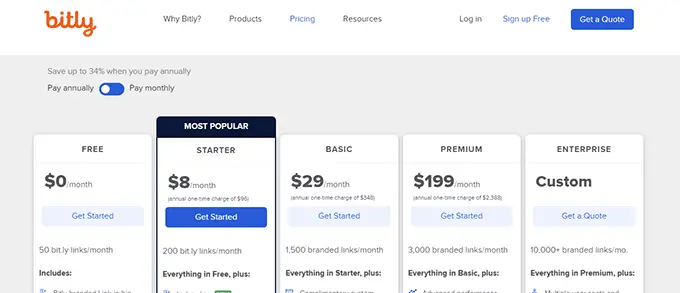
完成註冊後,您將到達您的 Bitly 帳戶儀表板。
從這裡,您需要單擊帳戶設置 » 自定義域菜單,然後單擊添加域按鈕。
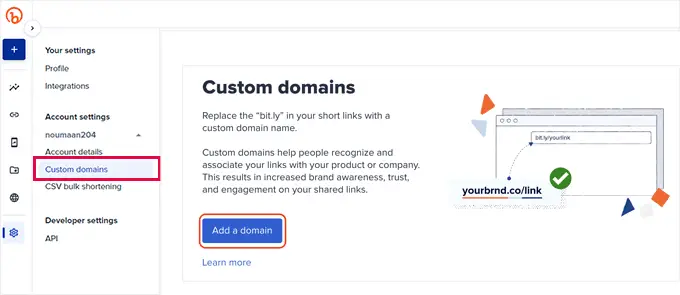
在下一個屏幕上,您將看到購買新域名或使用您自己的域名的選項。
繼續,然後單擊“我想使用我自己的域名”選項繼續。
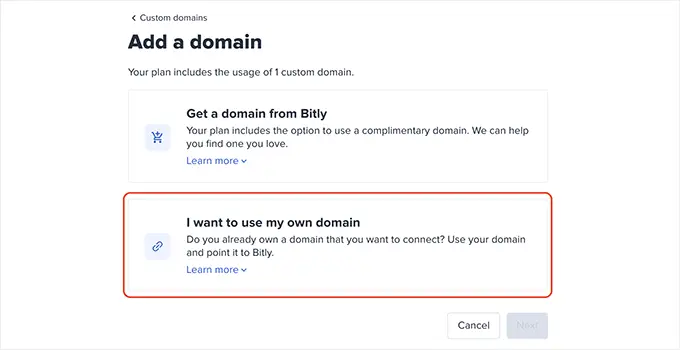
接下來,輸入您最近購買的域名。
在其下方,選擇“否,這是一個未使用的域名”選項,然後單擊“下一步”。
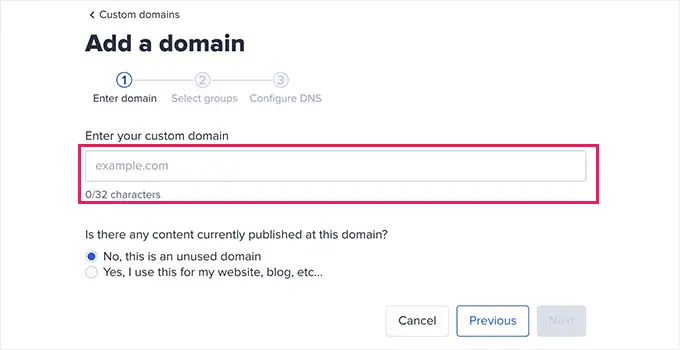
現在您將看到選擇一個組的選項。
Bitly 允許您將鏈接、域和用戶組織成組。 這允許您將某些域限制為特定用戶。
選擇所有組以使您的自定義域對所有組可用。
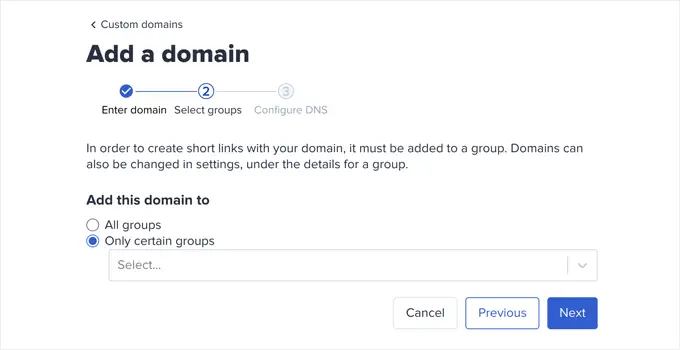
接下來,系統會要求您在繼續之前將 DNS 記錄添加到您的品牌域名中。

您可以讓此窗口保持打開狀態並繼續下一步。

第三步:設置DNS A記錄指向Bit.ly
為了創建您自己的品牌自定義短 URL,您需要將您的域指向 Bitly 服務器。
為此,您需要將 DNS 記錄添加到您的自定義域名。 DNS 記錄是一種將域名指向適當服務器的指令。
您可以在 Bitly 網站上找到您需要添加的 DNS 記錄。
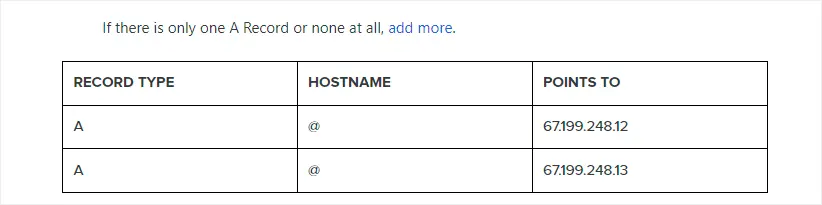
您可以添加兩種類型的 DNS 記錄。
對於根域名(例如 wpbeg.in),您需要輸入 A 記錄。
但是,如果您的自定義域是子域(例如 on.wsj.com),則您需要輸入 CNAME 記錄。
要添加記錄,只需訪問域名註冊商網站上的域名管理區域並查找 DNS 記錄即可。
如果您接受了我們的建議並在 Domain.com 上註冊了您的域,那麼您將在左欄下找到 DNS 和名稱服務器設置。
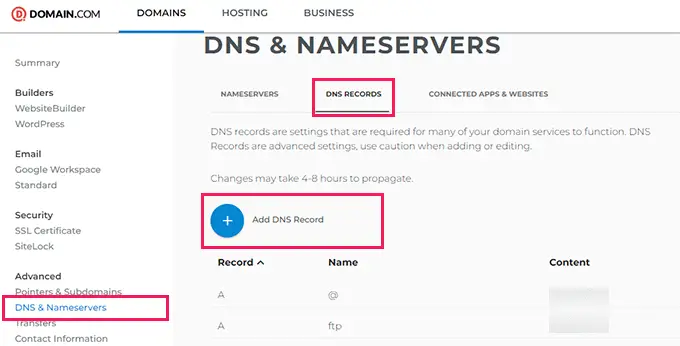
切換到 DNS 記錄選項卡,然後單擊添加 DNS 記錄按鈕。
這將彈出一個彈出窗口,您需要在其中輸入以下信息
- 名稱字段下的主機名
- 選擇 A 作為類型
- 複製並粘貼 Bitly IP 地址
- TTL下選擇1小時
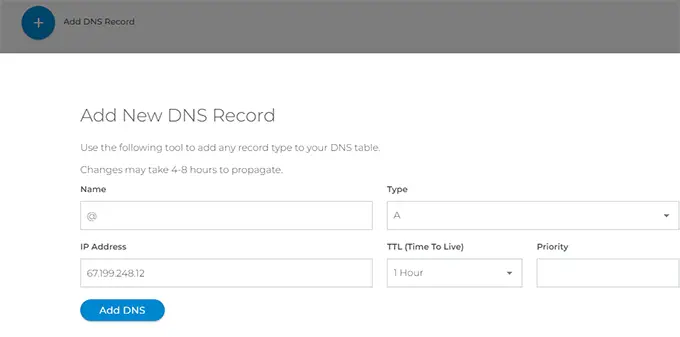
單擊添加 DNS 按鈕以保存您的設置。
如果您使用的是子域,例如 on.wsj.com,那麼您需要設置一條 CNAME 記錄並將其指向 cname.bitly.com
添加 DNS 記錄後,您可以切換回 Bitly 網站並單擊“添加域”按鈕。

現在,您將看到一條通知,告知您正在驗證您的域設置。
Bitly 將檢查您的域的 DNS 記錄,如果一切正常,您將收到一封電子郵件通知。
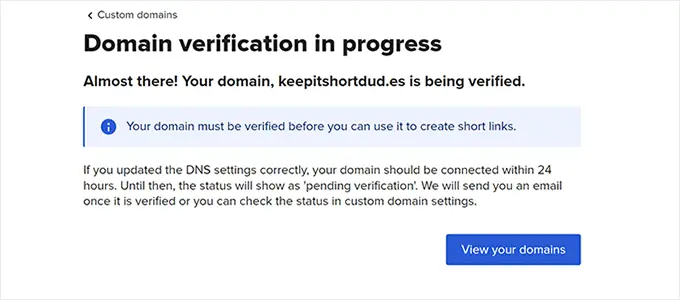
第 4 步:在您的 WordPress 網站上設置短 URL
使用 Bitly 的最大好處是您可以直接從您的 WordPress 站點輕鬆管理、共享和跟踪您的短 URL。
首先,您需要做的是安裝並激活 Bitly 的 WordPress 插件。 有關更多詳細信息,請參閱我們關於如何安裝 WordPress 插件的分步指南。
激活後,您需要訪問設置 » 寫作頁面並向下滾動到“WP Bitly Shortlinks”部分。
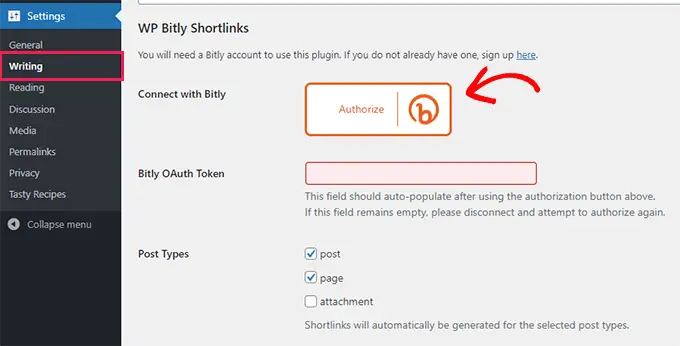
只需單擊授權按鈕,然後允許 Bitly 連接您的 WordPress 站點。
連接後,您可以選擇要為其生成短鏈接的帖子類型。 在此之下,您可以選擇之前添加的默認域。
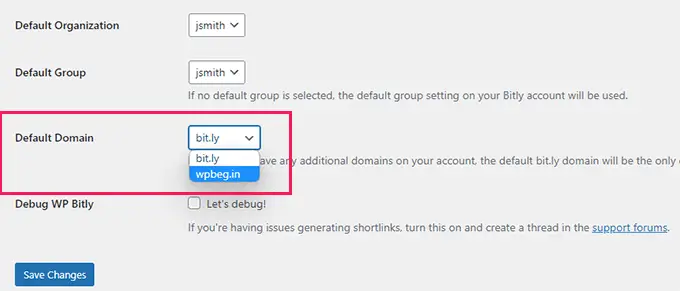
不要忘記單擊“保存更改”按鈕來存儲您的設置,
該插件現在將開始生成您的自定義品牌短 URL。 您可以通過訪問您的 Bitly 儀表板來查看它們。
WP-Bitly 插件還將向您顯示每個帖子的 BitLy 統計信息。 您可以通過編輯帖子並查找 WP Bitly metabox 來查看這些統計數據。
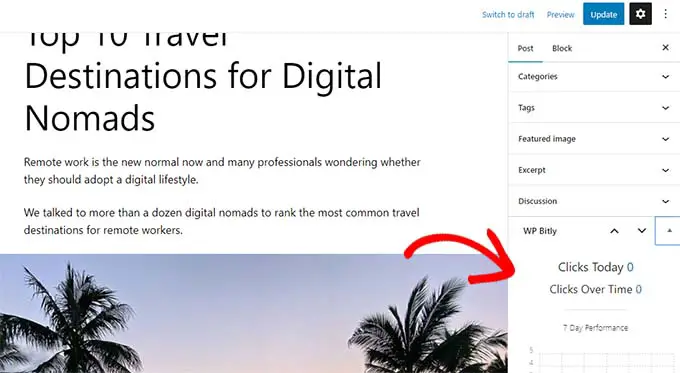
這將允許您跟踪此帖子的短 URL 被點擊了多少次以及來自哪些網站。
我們希望本文能幫助您了解如何在 WordPress 中創建您自己的自定義短 URL。 您可能還想查看我們完整的 WordPress 轉化跟踪指南或查看我們為 WordPress 挑選的最佳社交媒體插件。
如果您喜歡這篇文章,請訂閱我們的 YouTube 頻道以獲取 WordPress 視頻教程。 您還可以在 Twitter 和 Facebook 上找到我們。
